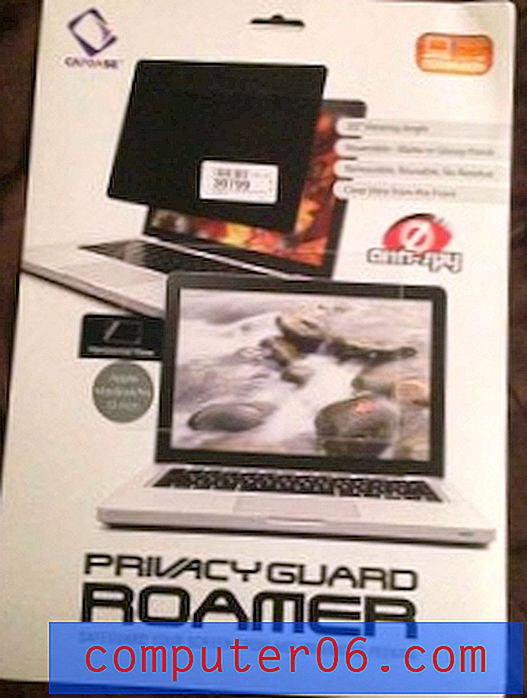İPhone 7'de Spotify Çalma Listesini Silme
Son güncelleme: 16 Temmuz 2019
Spotify çok popüler bir müzik akışı hizmetidir. Ücretsiz olarak kullanabilirsiniz, ancak premium abonelik için kaydolursanız, ek özelliklere erişirsiniz ve ayrıca reklamları kaldırırsınız. Bununla birlikte, herhangi bir Spotify aboneliğinde bulunan bir özellik, oynatma listeleri oluşturma yeteneğidir. Bu, en sevdiğiniz müziği etkinliklere, ruh hallerine veya temelde istediğiniz herhangi bir şeye dayanabilecek farklı şarkı koleksiyonlarına dönüştürmenize yardımcı olan yararlı bir araçtır.
Ancak oynatma listesi özelliği o kadar kullanışlıdır ki, sonunda gerçekçi bir şekilde yönetebileceğinizden daha fazla oynatma listeniz olabilir. Bu nedenle, bazılarını silme zamanı gelmiş olabilir. Aşağıdaki kılavuz, iPhone'unuzdaki Spotify uygulaması aracılığıyla bir oynatma listesinin nasıl silineceğini gösterecektir.
Bir iPhone'daki çalma listesini silme yönteminin yakın zamanda güncellendiğini ve bu nedenle Spotify'ın yeni sürümüne yönelik adımları eklediğimizi unutmayın. Bu yazıda eski yöntemi de sakladık, böylece eski yöntemi burada görebilirsiniz.
İPhone'da Spotify Çalma Listesini Silme
Bu makaledeki adımlar iOS 12.3.1'deki bir iPhone 7 Plus üzerinde gerçekleştirilmiştir. Bu makale 16 Temmuz 2019'da güncellendiğinde mevcut olan Spotify uygulamasının en güncel sürümünü kullanıyorum.
Adım 1: Spotify uygulamasını açın.

Adım 2: Kitaplığınız sekmesini seçin.
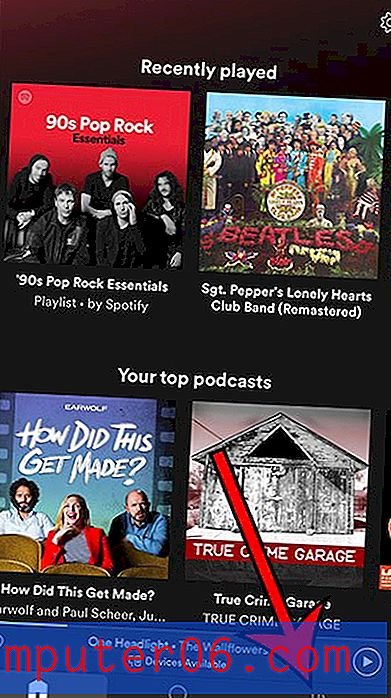
Adım 3: Ekranın üst kısmındaki Çalma Listeleri sekmesine dokunun, ardından silinecek çalma listesini seçin.
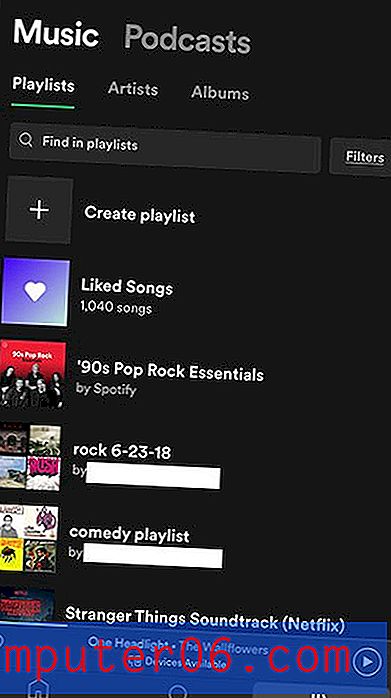
4. Adım: Ekranın sağ üst tarafındaki üç noktaya dokunun.
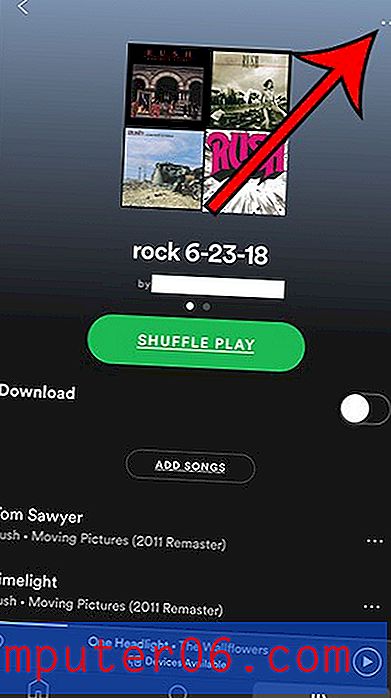
5. Adım: Aşağı kaydırın ve Çalma listesini sil seçeneğini belirtin.
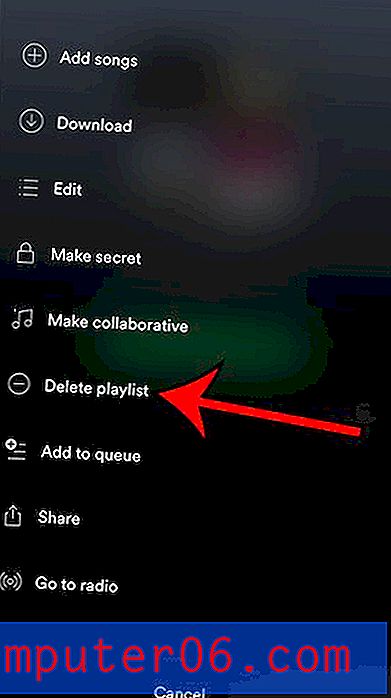
Adım 6: Çalma listesinin silinmesini onaylamak için Sil düğmesine dokunun.
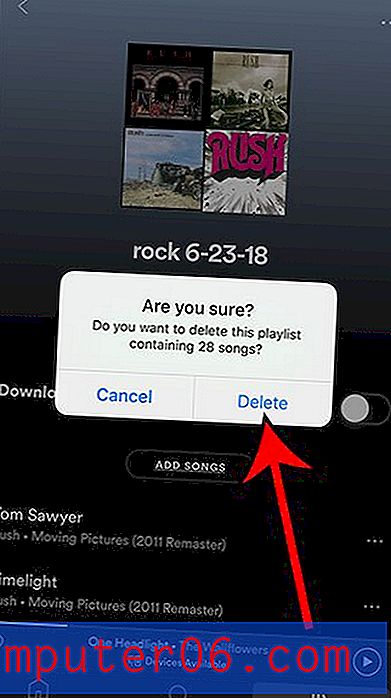
Silmeye çalıştığınız çalma listesi başka biri tarafından oluşturulmuşsa, bunun yerine İzlemeyi durdur seçeneğini belirlemeniz gerekeceğini unutmayın.
Bu makalenin bir sonraki bölümü, yukarıdaki adımların işe yaramaması durumunda bir oynatma listesini silmek için eski yöntemdir.
Spotify - iPhone'da Çalma Listesini Silme (eski yöntem)
- Spotify'ı açın.
- Kitaplığınız sekmesine dokunun.
- Oynatma Listeleri seçeneğini belirleyin.
- Düzenle düğmesine dokunun.
- Oynatma listesinin yanındaki kırmızı daireye dokunun.
- Sil düğmesine dokunun.
Her adımla ilgili ek bilgi ve resimler için sonraki bölüme geçin.
İPhone Uygulamasında Spotify Çalma Listesini Silme
Bu makaledeki adımlar iOS 10.3.1'deki bir iPhone 7 Plus üzerinde gerçekleştirilmiştir. Bu adımları kullanarak oynatma listesini Spotify hesabınızdan sildikten sonra, Spotify'a da erişebileceğiniz diğer konumlardan silinecektir. Buna masaüstü uygulaması, tabletler, diğer telefonlar veya Spotify hesabınızdan müzik çalabileceğiniz herhangi bir cihaz dahildir.
Adım 1: Spotify uygulamasını açın.
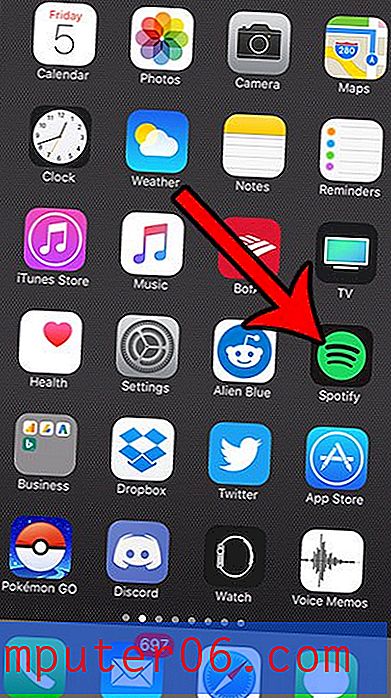
Adım 2: Ekranın sağ alt köşesindeki Kitaplığınız düğmesine dokunun.
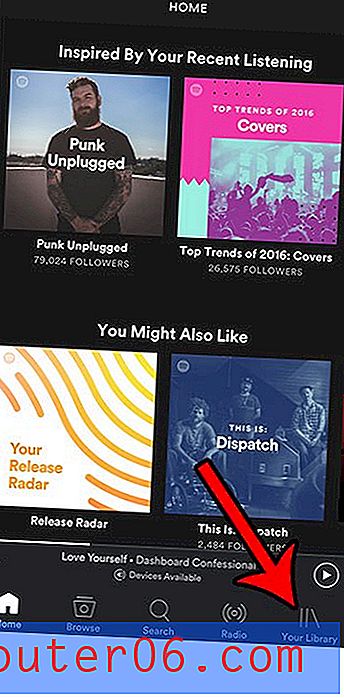
3. Adım: Oynatma Listeleri düğmesine dokunun.
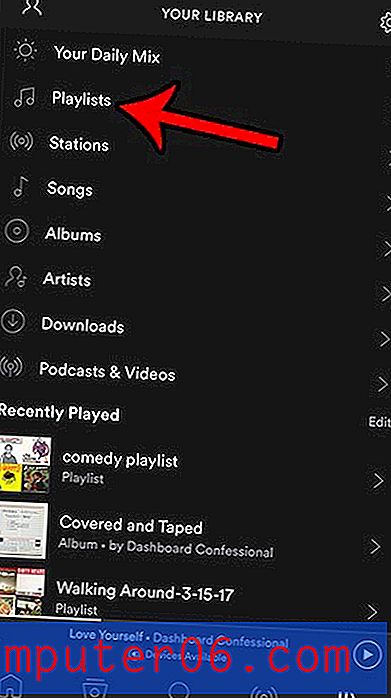
Adım 4: Ekranın sağ üst köşesindeki Düzenle düğmesine dokunun.
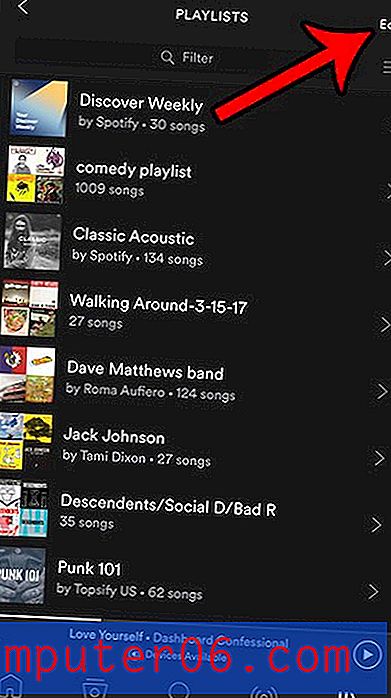
5. Adım: Oynatma listesinin solundaki, silmek istediğiniz kırmızı daireye dokunun.
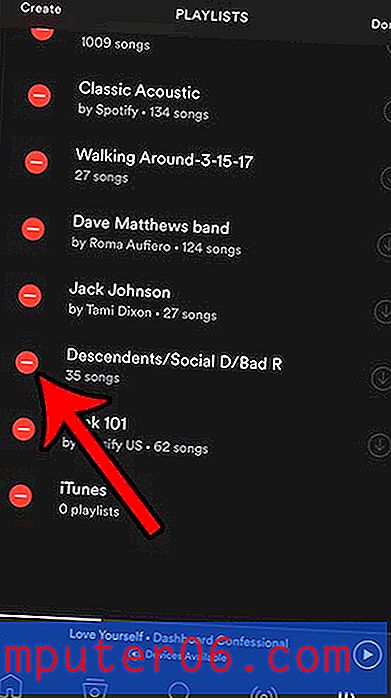
6. Adım: Oynatma listesini Spotify hesabınızdan kaldırmak için kırmızı Sil düğmesine dokunun. Daha sonra artık istemediğiniz ek çalma listelerini silebilirsiniz. İşiniz bittiğinde, ekranın sağ üst köşesindeki Bitti düğmesine dokunun.
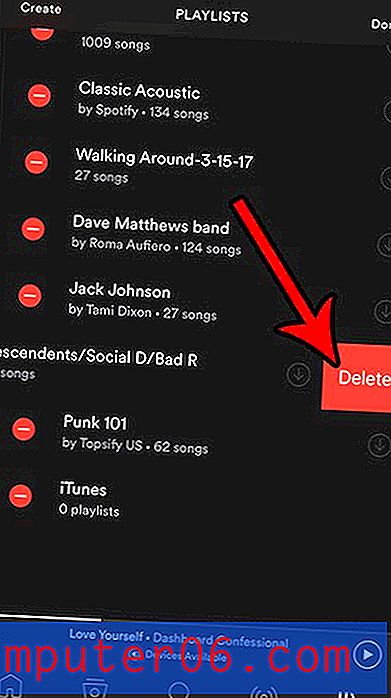
Tüm şarkı listesini silmek yerine bir şarkı listesinden tek tek şarkıları kaldırmak isterseniz, yukarıdaki 4. adımda düzenlenecek şarkı listesini seçin, silmek istediğiniz şarkının sağındaki üç noktaya dokunun ve ardından Kaldır'ı seçin. oynatma listesi seçeneğinden.
Yalnızca kendi oluşturduğunuz çalma listelerinden şarkıları kaldırabileceğinizi unutmayın. İzlediğiniz bir çalma listesinden şarkıları kaldıramazsınız.
Apple TV'niz var, ancak Spotify müziğinizin çalmasını sağlamak için mücadele mi ediyorsunuz? İPhone'unuzdaki AirPlay özelliğinin yardımıyla Spotify'ı bir Apple TV'de nasıl dinleyeceğinizi öğrenin.